Met het vergrendelscherm in Windows 10 kunt u schakelenaccounts, log in op uw bureaublad of start uw systeem opnieuw op of sluit het af. Het doet niet veel anders en het hoeft echt niet. Wat de functie betreft, deze is compleet en ondersteunt alles wat hij nodig heeft om te ondersteunen. Dat gezegd hebbende, de behoeften van gebruikers variëren en u moet mogelijk een app uitvoeren op het inlogscherm in Windows 10. Het is mogelijk en redelijk eenvoudig om te doen. U hebt beheerdersrechten en de PS-hulpmiddelen.
Installeer Ps Tools
Download Ps Tools en pak het gecomprimeerde bestand uit. Verplaats de inhoud van het zipbestand naar de volgende locatie. Plaats de gereedschappen niet in een map. Als u dit doet, voegt u een extra stap toe aan de installatie. Dit omvat ook het toevoegen van bestanden aan de map System32, dus u hebt beheerdersrechten nodig.
C:WindowsSystem32
Open de opdrachtprompt met beheerdersrechten en voer de volgende opdracht uit;
psexec -sx cmd.exe
Als u de Ps Tools in een map plaatst en die map vervolgens naar System32 kopieert, gebruikt u de cd-opdracht om naar die map te gaan en voert u de bovenstaande opdracht uit.
Er wordt een venster geopend waarin u wordt gevraagd de voorwaarden te accepterenvan gebruik voor het hulpmiddel. Klik op Akkoord om door te gaan. De tools worden geïnstalleerd. Om te controleren of ze correct zijn geïnstalleerd, voert u de vorige opdracht opnieuw uit en zou u het volgende scherm moeten zien.

App-pad zoeken
Voordat u een app op het inlogscherm kunt uitvoeren,moet u het EXE-bestand van de app vinden en het exacte pad ernaar noteren. Zoek niet naar een snelkoppeling naar het EXE-bestand, zoek naar de originele EXE. Het moet zich in een map op een van de volgende locaties bevinden;
C:Program Files
of
C:Program Files (x86)
of
C:WindowsSystem32
Voorbeeld: als ik Kladblok op het inlogscherm wil uitvoeren, is het pad dat ik nodig heb;
C:WindowsSystem32notepad.exe
In System32 vindt u standaard Windows-desktop-apps, terwijl apps van derden zoals Chrome in programmabestanden (x86) of programmabestanden staan.
Voer een app uit op het inlogscherm
Open op uw bureaublad de opdrachtprompt met beheerdersrechten en voer de volgende opdracht uit;
psexec -sx cmd.exe
Minimaliseer het opdrachtpromptvenster. Sluit het niet. Vergrendel nu uw scherm. Tik op de Enter-toets om de vergrendelscherm te sluiten en naar het inlogscherm te gaan. Open de opdrachtprompt met de sneltoets Alt + Tab.
Gebruik de cd-opdracht om naar de map te gaan die de EXE heeft van de app die u op het inlogscherm wilt uitvoeren. De syntaxis is als volgt;
cd [Path to folder with EXE]
Voorbeeld:
cd C:Program Files (x86)ScreenToGif
Als u zich in de juiste map bevindt, voert u de EXE uit met de volgende opdracht;
FileName.exe
Voorbeeld:
notepad.exe
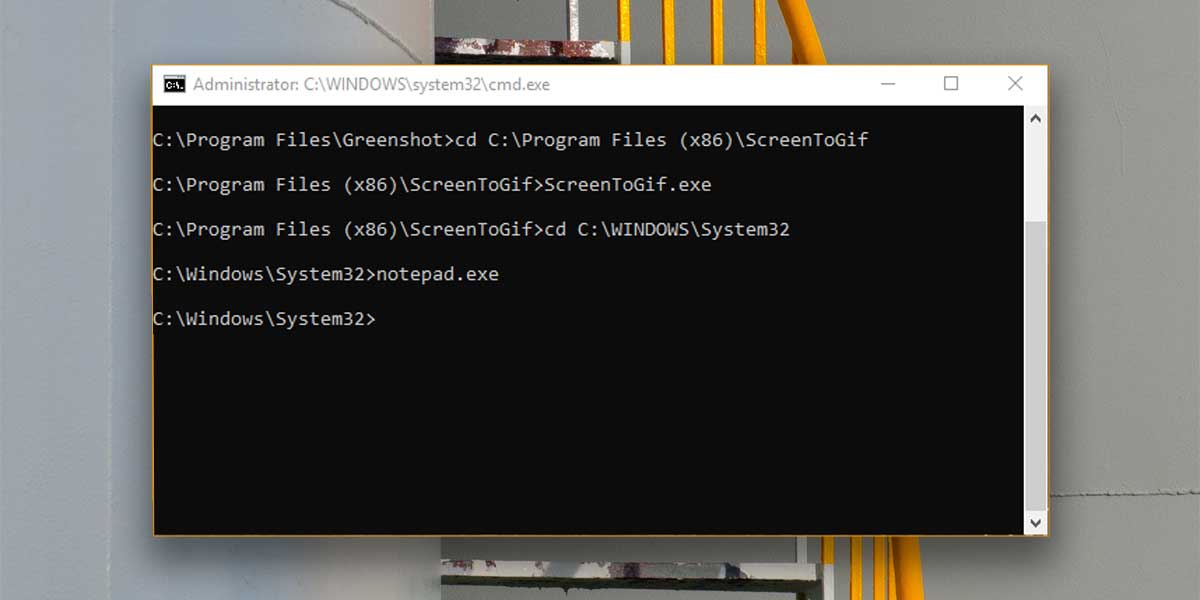
Als u een bestand wilt opslaan, moet u het opslaan in een werkelijke map en niet op locaties zoals Desktop of andere bibliotheken op uw systeem.
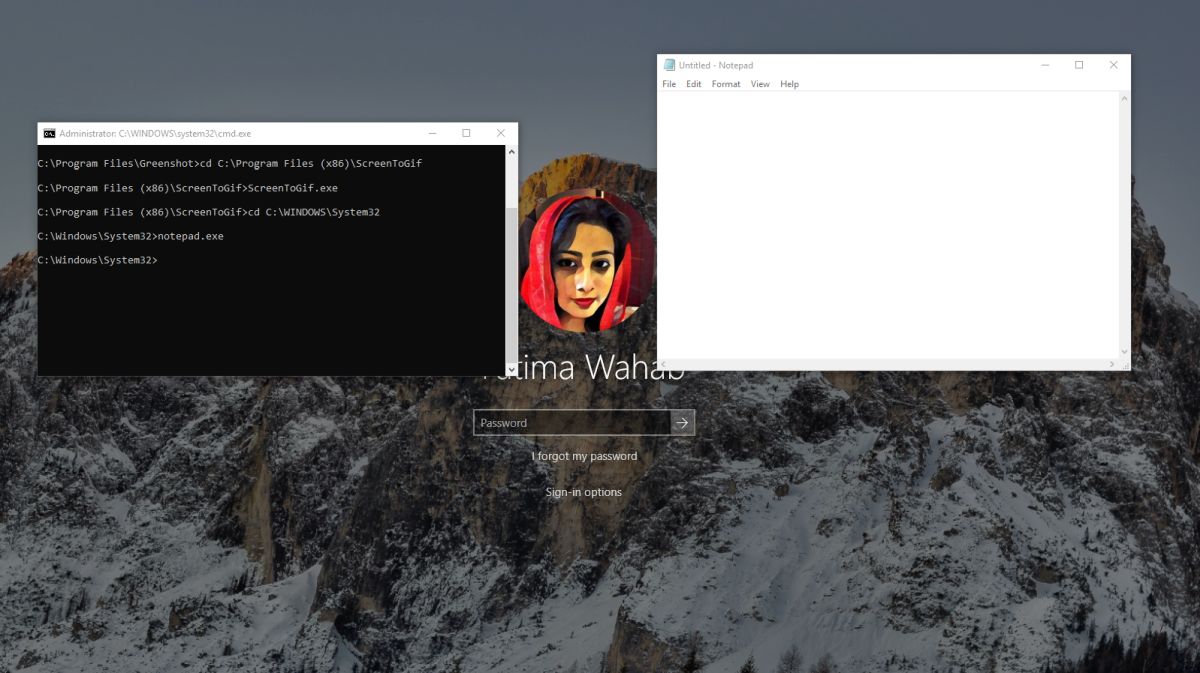
Als u de apps niet sluit, kunt u terugkeren naarhet inlogscherm, gebruik Alt + Tab en gebruik de apps opnieuw. Het is het beste om de apps te sluiten als u klaar bent. U krijgt niet vanaf dezelfde desktop toegang tot dezelfde instantie van die apps.













Comments